3 meilleurs logiciels pour transférer des fichiers de votre téléphone Android
Oct 22, 2025 • Déposé à: Solution de Transférer des Données •Des solutions éprouvées
Si vous souhaitez supprimer des informations importantes de votre appareil Android, vous pouvez simplement les transférer sur votre ordinateur pour les conserver. Ou vous pouvez simplement vouloir transférer les photos de votre journée à la plage vers votre ordinateur.
Toutefois, en raison de la nature ouverte du système d'exploitation Google Android, plusieurs logiciels sont disponibles pour vous aider à : gérer votre appareil Android via votre ordinateur. Dans cet article, nous allons examiner certains des meilleurs logiciels de gestion de logiciels Android disponibles. Veuillez noter que tout le logiciel vous permet de connecter Android au PC pour le transfert de fichiers, ainsi que permettant la sélection de fichiers spécifiques sur votre ordinateur. Mais, certains sont meilleurs que d'autres.
dr.fone - Gestionnaire de téléphone pour Android

dr.fone - Gestionnaire de téléphone (Android)
Solution unique pour le transfert de fichiers USB Android
- Transférez des fichiers entre Android et un ordinateur, notamment des contacts, des photos, de la musique, des SMS, etc.
- Gérez, exportez/importez votre musique, photos, vidéos, contacts, SMS, applications, etc..
- Intégrez facilement toute la bibliothèque iTunes en un clic.
- Fonctionne beaucoup plus vite et incroyablement stable.
- Transférez iTunes sur Android (et vice versa).
- Gérez votre appareil Android sur un ordinateur.
- Entièrement compatible avec Android 8.0.
Mobogenie - Transfert de fichiers Android par USB
Avantages :
- Désinstaller les applications stockées en multiple.
- Interface facile à utiliser.
- Télécharger et gérer facilement les applications.
- Transférer facilement plusieurs fichiers de votre PC vers votre Android, et inversement.
- Gratuit.
Inconvénients :
- Par USB uniquement.
- Ne connecte qu'un seul appareil Android à la fois.
- N'a pas de partage de musique intégré.
Vue d'ensemble :
Veuillez télécharger Mobogenie et l'exécuter, puis connecter votre appareil Android à l'ordinateur. Une fois votre appareil connecté, vous serez invité à installer le pilote correspondant afin que l'application y soit automatiquement téléchargée. Une fois que vous avez terminé ce processus, vous serez amené à l'écran d'accueil :
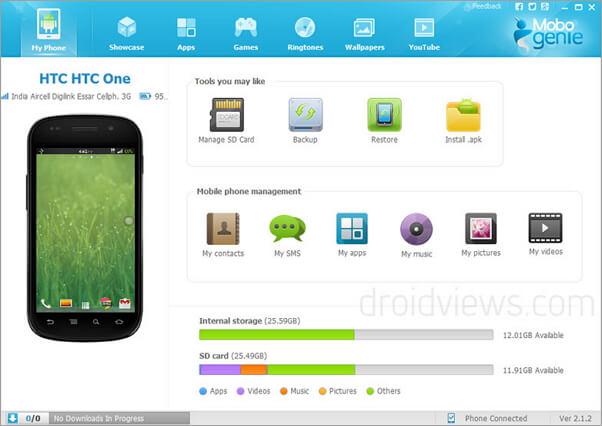
Comme avec d'autres logiciels de gestion de données, vous pouvez télécharger et installer des applications sur votre appareil Android à partir de votre PC. L'avantage de cela est que les applications peuvent être téléchargées rapidement, sans coûts supplémentaires en termes de frais d'itinérance des données.
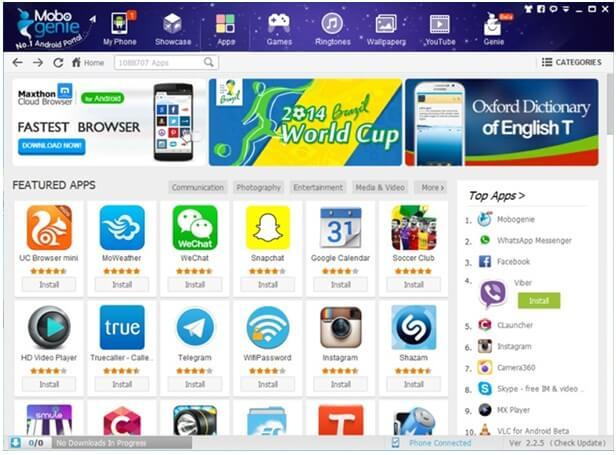
Une fonctionnalité intéressante est la possibilité de désinstaller des applications préchargées au téléphone, car nous nous retrouvons souvent avec des applications que nous n'utilisons jamais et que nous ne pouvons pas supprimer.
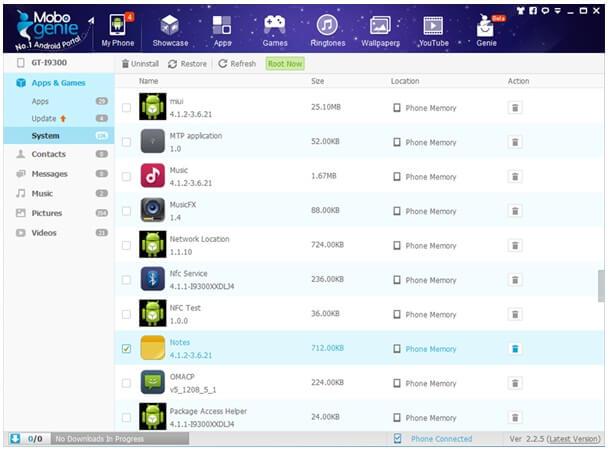
Le transfert de fichiers photo est simple et vous pouvez sélectionner plusieurs photos à partir de votre ordinateur pour les importer simultanément sur votre appareil, ou inversement.

MoboRobo - Transfert de fichiers Android par USB
Caractéristiques :
- Gratuit.
- Prend en charge la connexion sans fil des périphériques du même réseau (bien que capricieux).
- Support plusieurs appareils.
- Télécharger des applications sur l'App Store.
- Simple à utiliser.
Vue d'ensemble :
Veuillez télécharger MoboRobo et installer cet outil de transfert de fichiers Android sur votre ordinateur. Lors de son ouverture, il vous sera demandé de connecter votre appareil Android avec un câble USB ou via WiFi, puis une fois connecté, il vous sera demandé l'autorisation d'installer l'application sur votre appareil Android.
Une fois connecté, vous serez amené à cette page d'accueil, veuillez noter les options permettant d'utiliser différents périphériques et d'être connecté via Wi-Fi.
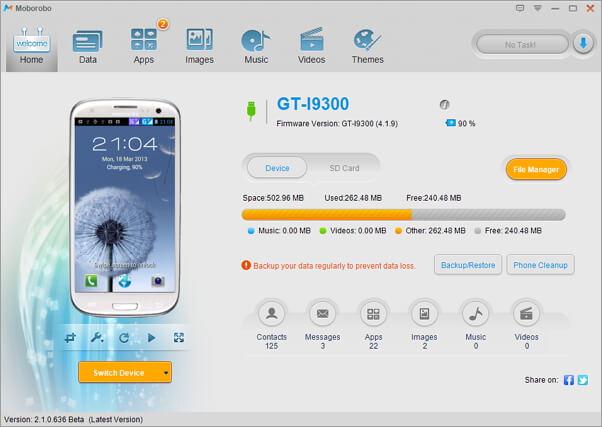
Comme avec Mobogenie, une fois dans le logiciel, il est assez facile de naviguer et vous pouvez tout faire, de l'envoi de SMS à partir de votre PC au transfert d'applications et de contacts. Cependant, un inconvénient est que la gestion de votre musique nécessite que vous ayez tous vos fichiers MP3 sur votre PC et que vous les déplaciez dans le logiciel - ce n’est pas très gênant, mais nous verrons que des solutions beaucoup plus simples existent.
Nous recommandons l'utilisation de dr.fone - Gestionnaire de téléphone pour Android Pro, car il est plus fiable et offre une interface simple et conviviale vous permettant de gérer facilement votre appareil Android. Vous pouvez toujours transférer facilement des fichiers entre Android et Mac.
Transfert Android
- Android vers Android
- 4. Applications de transfert de données pour changer de téléphone
- 5. Transférer des données vers Android
- Android vers iPhone
- 3. Transférer de la musique vers iPhone
- 4. Transférer des contacts vers iPhone
- 5. Applications de transfert de contacts d'Android à iPhone
- 6. Transférer des messages texte vers iPhone
- 7. Transférer des photos vers iPhone
- 10. Transférer des messages vers iPhone 12
- 12. Déplacer des données d'Android à iPhone après la configuration
- 13. Transférer des données de OnePlus à iPhone
- 14. Déplacer des contacts d'Android à iPhone
- Transfert de contacts
- 1. Synchroniser des contacts avec Gmail
- 4. Importer des contacts à partir d'Excel
- 6. Exporter des contacts vers des téléphones Android
- 8. Exporter des contacts CSV pour Android
- iOS vers Android
- 1. Transférer des fichiers à partir d'iPad
- 2. Déplacer des sonneries personnalisées d'iPhone
- 3. Transférer des données d'iPhone
- 4. Transférer de la musique d'iPhone
- 5. Transférer des contacts d'iPhone
- Transfert WhatsApp
- 1. Transférer WhatsApp d'Android
- 2. Transférer des messages WhatsApp
- 4. Transférer des messages vers Android
- Conseils de transfert
- 1. Logiciel de transfert de fichiers USB Android
- 3. Gestionnaires de synchronisation Android
- 4. Applications de transfert de fichiers Android
- 5. Résoudre le problème de transfert de fichiers non fonctionnel
- 7. Transférer des photos vers un disque dur USB
- 10. Transférer des données de Windows Phone
- 11. 12 meilleures applications de clonage de téléphone
- ● Gérer/transférer/récupérer des données
- ● Déverrouiller l'écran/activer/verrouiller FRP
- ● Résoudre la plupart des problèmes iOS et Android
- Transférer maintenant Transférer maintenant Transférer maintenant














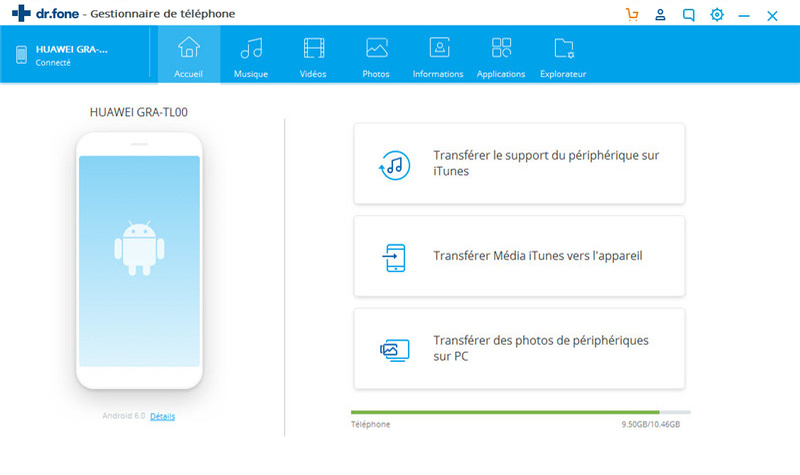
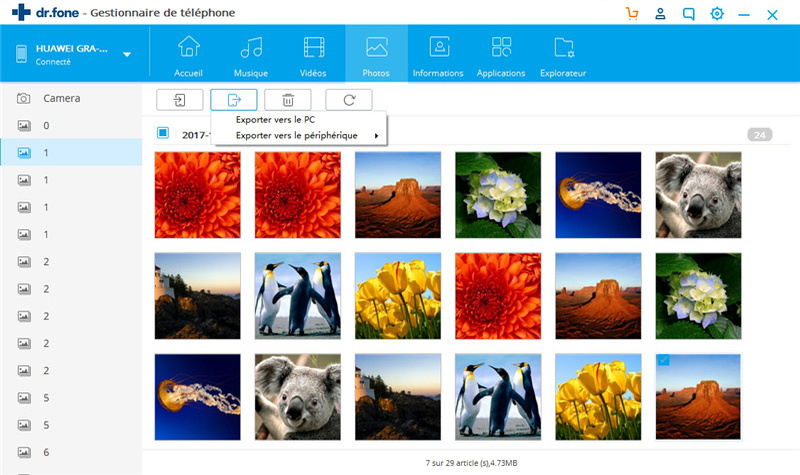




Blandine Moreau
Éditeur
Généralement noté4.5(105participants)